| 10. Dégradés | ||
|---|---|---|

|
Chapitre 7. Peindre avec GIMP |  |
Figure 7.23. Quelques exemples de dégradés GIMP.
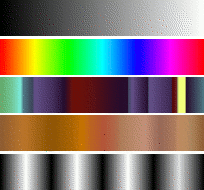
De haut en bas : PP vers AP (RVB) ; Full saturation spectrum (Spectre en pleine saturation) ; Nauseating headache (Migraine nauséeuse) ; Browns (Marrons) ; Four bars (Quatre barres)
Un dégradé est un arrangement de couleurs dans un ordre linéaire. L’utilisation la plus simple des dégradés est celle de l’ Outil de dégradé qui remplit une sélection avec un dégradé choisi. Il possède de nombreuses options pour contrôler la manière dont les couleurs seront arrangées dans la sélection. Il y aussi d’autres façons importantes d’utiliser les dégradés :
Tous les outils de peinture possèdent l’option « Dégradé » : le coup de pinceau changera de couleur tout au long de son tracé.
Ce filtre qui est maintenant intégré dans le menu Couleurs, vous permet de colorier une image en utilisant l’intensité de couleur de chaque point par la couleur correspondant dans le dégradé choisi (l’intensité 0, donc très sombre, est remplacé par la couleur la plus à gauche du dégradé, progressivement jusqu’à l’intensité 255, donc très clair, remplacée par la couleur la plus à droite du dégradé). Voyez la section Application de dégradé
Quand vous installez GIMP, il est fourni avec un grand nombre de dégradés intéressants, et vous pouvez en ajouter de nouveaux que vous aurez créés ou téléchargés. Vous pouvez accéder aux dégradés disponibles par la Fenêtre de dialogue des dégradés, qui est ancrable que vous pouvez appeler quand vous en avez besoin ou que vous gardez à disposition en l’ancrant sous forme d’onglet à une fenêtre. Le « dégradé actif » est affiché dans l’aire Brosse/Motif/Dégradé de la Boîte à outils. Cliquer sur le symbole du dégradé actif dans la Boîte à outils est une autre façon d’ouvrir la fenêtre du dialogue des dégradés.
Quelques exemples rapides d’utilisation de dégradés (pour plus de détails voir Outil de dégradé) :
Mise en place d’un dégradé dans une sélection :
Choisir un dégradé.
Avec l’outil Dégradé cliquer-glisser entre deux points de la sélection.
Les couleurs se répartiront perpendiculairement à la direction du cliquer-glisser et en fonction de la longueur de celui-ci.
Peindre avec un dégradé :
Vous pouvez aussi utiliser un dégradé avec les outils Crayon, Pinceau ou aérographe en choisissant l’option Couleur depuis le dégradé. Puis sélectionnez le dégradé voulu dans les Options de couleur et, dans les Options d’estompement, réglez la longueur du dégradé et le style de répétition. Le chapitre Section 3.2.6, « Options de dynamique » décrit ces paramètres en détail.
L’exemple suivant montre le résultat avec l’outil Crayon. À la partie haute figurent les réglages nécessaires et, en bas, la succession des couleurs du dégradé.
Différentes réalisations avec le même dégradé :
Figure 7.26. Utilisation des dégradés
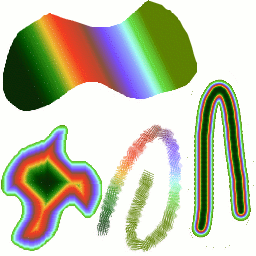
Quatre manières d’utiliser un dégradé « Tropical colors » : un remplissage linéaire par le dégradé, un remplissage en forme, un coup de pinceau utilisant les couleurs du dégradé, un coup de pinceau avec une brosse floue colorée ensuite en utilisant le filtre .
Quelques points utiles à connaître à propos des dégradés de GIMP :
Les quatre premiers dégradés de la liste sont particuliers : ils utilisent les couleurs actives de premier-plan et d’arrière-plan de la boîte à outils. PP vers AP (RVB) est la représentation RVB du dégradé entre la couleur de Premier-Plan et la couleur d’Arrière-Plan de la Boîte à outils. PP vers AP (TSV sens antihoraire) représente la succession des teintes dans le cercle colorimétrique depuis la teinte sélectionnée jusqu’à 360°. PP vers AP (TSV horaire) représente la succession des teintes dans le cercle colorimétrique depuis la teinte sélectionnée jusqu’à 0°. Avec PP vers Transparent la teinte sélectionnée devient de plus en plus transparente. Vous modifiez ces couleurs en utilisant le Sélecteur de couleur. En modifiant les couleurs de premier-plan et d’arrière-plan, vous pouvez ainsi adoucir une transition entre deux couleurs de votre choix.
Les dégradés incluent une variation de couleurs, mais aussi des variations d’opacité. Certains dégradés sont complètement opaques ; d’autres incluent des parties plus ou moins transparentes. Quand vous peignez avec un dégradé non opaque, les zones du calque sur lequel vous peignez transparaîtront dans les zones transparentes du dégradé.
Vous pouvez créer de nouveaux dégradés sur mesure grâce à l’ Éditeur de dégradés. Vous ne pouvez modifier un dégradé existant, mais vous pouvez le dupliquer et le modifier à votre gré.
Les dégradés fournis avecGIMPsont stockés dans un dossier « gradients » du système. Par défaut, les dégradés que vous créez sont stockés dans votre répertoire Utilisateur avec l’extension .ggr. Tous les dégradés seront chargés par GIMP au démarrage, à condition que leur chemin soit indiqué et coché dans l’onglet Dégradés de la page Dossiers/Dégradés des Préférences.
GIMP can also load gradient files in SVG format, used
by many vector graphics programs. To make GIMP load an
SVG gradient file, all you need to do is place it in the
gradients folder of your personal
GIMP directory, or any other folder in your gradient
search path.
![[Astuce]](images/tip.png)
|
Astuce |
|---|---|
|
Vous trouverez de nombreux dégradés intéressants sur le Web, en particulier à l’adresse OpenClipArt Gradients [OPENCLIPART-GRADIENT]. Vous ne pourrez pas voir ces dégradés si votre navigateur n’accepte pas le format SVG, mais cela ne vous empêchera pas de les télécharger. |